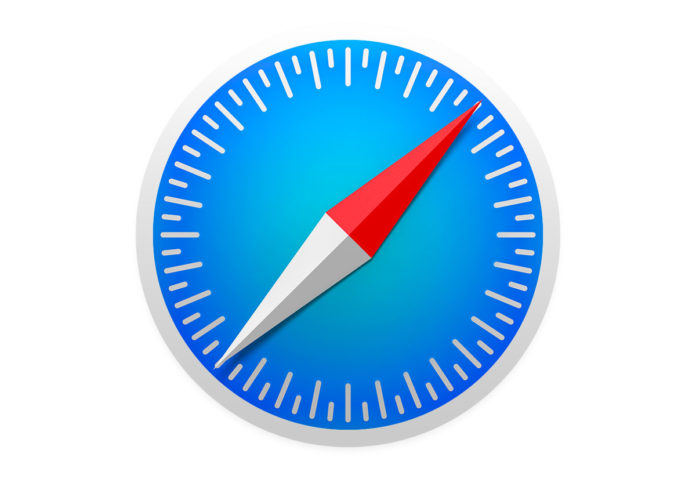Safari per iOS è un browser molto stabile, veloce e completo di tutto ciò che si possa desiderare. Rispetto agli altri, Safari è più veloce, consuma meno energia, offre numerosi strumenti per trovare, salvare, condividere, navigare in sicurezza, funzionalità dedicate alla privacy, meccanismi di protezione da siti pericolosi e tanto altro ancora. Di seguito dieci piccoli trucchi utili a chiunque e che, forse, non tutti conoscono.
Portarsi all’inizio di una pagina
State leggendo una pagina con un articolo particolarmente lungo e volete tornare all’inizio dell’articolo? Potete scorre come sempre la pagina all’indietro con le dita ma un trucco semplice consente di andare immediatamente a inizio pagina: basta un doppio tap sull’orologio in altro a sinistra sullo schermo.
Chiudere tutti i pannelli aperti
Avete aperto vari pannelli e li volete chiudere. Non c’è bisogno di farlo uno per volta: basta tenere premuto a lungo l’icona in basso a destra per visualizzare alcune opzioni e, tra queste scegliere “chiudi tutti i pannelli”.
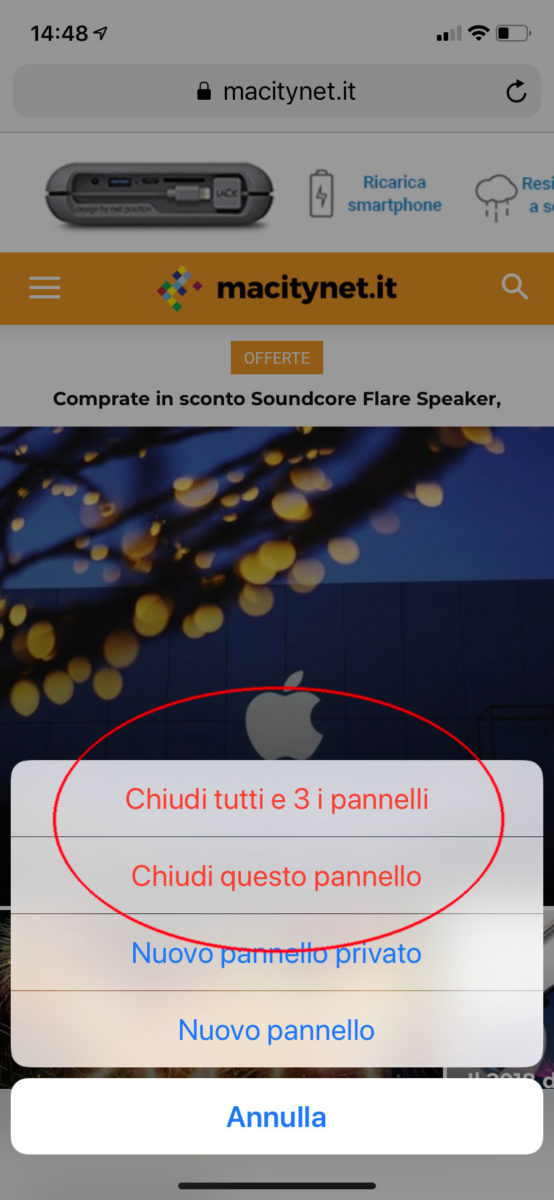
Riempimento automatico
Se non volete indicare di volta in volta i vostri dati ai vari siti. Andate in “Impostazioni”, selezionate “Safari” e poi “Riempimento automatico”. Qui potete specificare informazioni per i moduli web, inclusa la possibilità di riempire i moduli con le informazioni della scheda di qualsiasi contatto presente in Contatti.
Cercare termini in una pagina web
Avete bisogno di cercare una particolare parola all’interno di una pagina web? Facilissimo: indicate la parola da cercare nella barra delle ricerche. Dopo aver digitato la parola da cercare è possibile specificare in quale ambito effettuare la ricerca: con il motore di ricerca impostato per default, tra i segnalibri e la cronologia oppure (è questo è ciò che ci interessa) all’interno della pagina attualmente aperta. Le corrispondenze sono evidenziate in giallo.
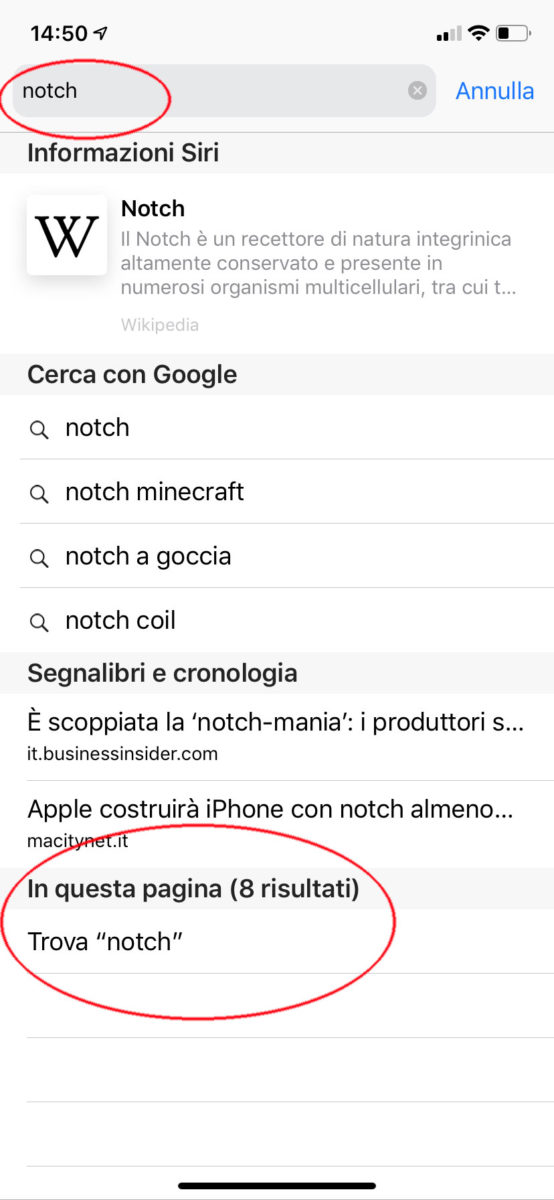
Creare un PDF
Se avete la necessità di creare un PDF partendo da una pagina web, è facilissimo farlo con Safari su iOS. Basta selezionare l’icona di condivisione e poi il pulsante “Crea PDF”. Appare il documento in PDF e da qui è possibile persino apportare delle modifiche (es. evidenziare alcune aree), oppure inviarlo via mail, su WhatsApp, Telegram, ecc.
Aprire i pannelli chiusi di recente
Avete aperto vari pannelli e poi li avete chiusi ma ora non ricordate più qual è il pannello con la pagina web di vostro interesse? Premete una sola volta l’icona dedicata ai pannelli in fondo a destra in Safari e tenete premuto a lungo “+”: v verrà visualizzato l’elenco con i pannelli chiusi di recente.
Aggiungere una pagina web alla home screen
Un vecchio, noto e sempre utile trucco non da tutti conosciuto è la possibilità di impostare una pagina web affinché sia visibile nell’home screen di iOS. Aprire il sito web di vostro interesse, selezionate l’icona di condivisione in basso, scegliete “Aggiungi a Home” e “aggiungi”: verrà aggiunta un’icona sulla Home da cui sarà possibile accedere rapidamente al sito web in questione.

Organizzare i preferiti
La pagina web di default di Safari mostra le icone dei vari siti preferiti. Le icone che appaiono in questa pagina possono essere spostate (basta premere a lungo e trascinare) ed eliminate e rinominate: basta premere a lungo per visualizzare le opzioni “Elinina” e “Modifica”.
Opzioni per la Modalità lettura
La modalità lettura di Safari consente di visualizzare una pagina eliminando vari elementi di distrazione. Basta un tap sull’icona a sinistra della barra con l’indirizzo per visualizzare la pagina selezionate in modalità lettura. Tenendo premuto un po’ a lungo l’icona in questione è possibile attivare il lettore automatico per quella specifica pagina o per tutti i siti web. Per default la modalità lettura prevede sfondo bianco e font xx. Dopo aver attivato la modalità lettura è possibile cambiare carattere e sfondo utilizzando con un tap sull’icona in alto a destra (la piccola icona con le lettere “aA”).
Cercare determinate ricorrenze selezionando le parole
Avete trovato qualcosa di interessante e ora avete bisogno di affinare la ricerca? Selezionate la parola o le parole che compaiono nella pagina selezionata (basta tenere premuto un po’ a lungo con il dito sulla prima parola di nostro interesse ed evidenziare il testo di nostro interesse) e scegliere “Cerca” nelle opzioni che compaiono per cercare sul web o nei dizionari integrati nel sistema.